Sie können eine beliebige geschlossene Kontur (in einer verknüpften Inventor-Zeichnungsansicht) verwenden, um den Bereich für die Detailansicht festzulegen.
Anmerkung: Inventor Link ist nur für 64-Bit-Systeme verfügbar und wird nicht vorgabemäßig installiert.
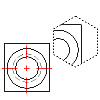
Bevor Sie beginnen, müssen Sie eine Erstansicht eines Teils erstellen. Vergewissern Sie sich, dass Sie auf der Registerkarte Zeichnung arbeiten und das Symbol der Erstansicht im Browser markiert ist.
- Klicken Sie mit der rechten Maustaste in den Zeichnungsbereich, und wählen Sie Neue Ansicht.
- Gehen Sie im Dialogfeld Zeichnungsansicht erstellen folgendermaßen vor:
- Ansichtstyp: Detail
- Maßstab: Geben Sie einen Wert für den Ansichtsmaßstab ein.
- Übernehmen Sie die anderen Vorgaben, und wählen Sie OK.
- Wählen Sie den Scheitelpunkt in der Erstansicht, um die Detailansicht zuzuordnen.
- Geben Sie in der Befehlszeile p ein, um einen polygonalen Ansichtsfensterrand zu erstellen, und drücken Sie anschließend die EINGABETASTE.
- Geben Sie den Startpunkt des Polygonbereichs an.
- Geben Sie weitere Punkte an, um die gewünschte polygonale Form zu zeichnen, und schließen Sie dann das Polygon. Wenn Sie zwei Segmente des Polygons definiert haben, können Sie die Form automatisch schließen, indem Sie die EINGABETASTE drücken.
- Drücken Sie die EINGABETASTE.
- Geben Sie die Position der Detailansicht an, indem Sie die Maus bewegen, bis sich das polygonale Ansichtfenster an der gewünschten Stelle befindet.
- Drücken Sie die EINGABETASTE.